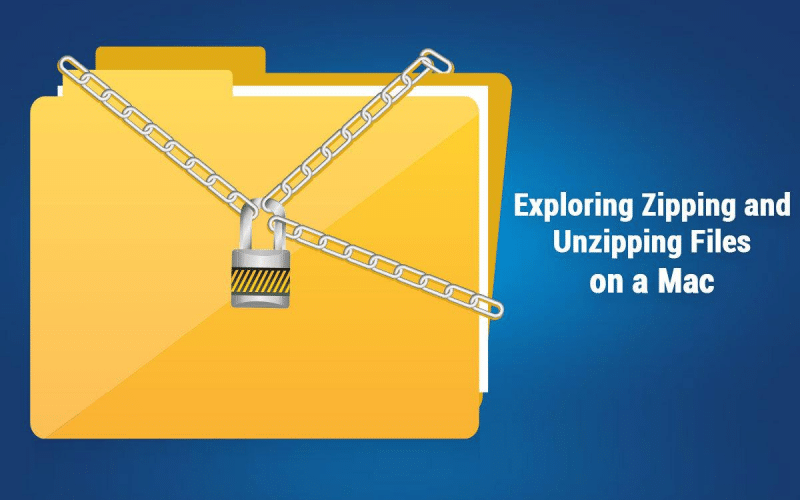I file e gli archivi compressi sono comuni al giorno d'oggi. Questi file e cartelle occupano meno spazio, rendendo più facile condividerli o caricarli su piattaforme e dispositivi. In questo articolo, esplorerai la compressione e la decompressione dei file su un Mac.
Qual è il significato di un file zip?
Lo spazio di lavoro digitale non sopravviverà senza la compressione dei file e comprimere file e cartelle è un modo senza perdita di dati per archiviarli e comprimerli. I file zip utilizzano la compressione per inviare più velocemente file di grandi dimensioni contenenti dati estesi.
Zip è un formato utilizzato per comprimere uno o più file insieme in un'unica posizione. Di conseguenza, la dimensione del file viene ridotta, facilitando l'archiviazione o il trasporto dei file. Inoltre, il destinatario può estrarre o decomprimere un file per utilizzarlo nel formato originale.
Quindi, come viene identificato un file di archivio zip? Semplice. È identificato con l'estensione .zip alla fine del nome del file e una chiusura lampo al centro del file.
La compressione dei file è un metodo collaudato, sostanzialmente invariato, ma i suoi casi d'uso si sono espansi. Ad esempio, puoi comprimere i file per ridurne le dimensioni e inviare pacchetti di documenti e cartelle tramite e-mail e altre piattaforme. Puoi anche usarlo per inviare grandi cartelle di immagini o video. Inoltre, anche i giochi o le applicazioni scaricati da Internet sono compressi o zippati, quindi occupano meno spazio e vengono scaricati più velocemente. Infine, puoi decomprimere i file per usarli.
Come comprimere i file sul tuo Mac?
Esistono diversi modi per comprimere i file sul tuo Mac.
- Utilità di archiviazione: questa è l'utilità macOS integrata per comprimere (e decomprimere) i file. L'utilità si trova nella cartella Applicazioni > Utilità e il metodo è semplice. Trova il file o i file che desideri comprimere, fai clic con il pulsante destro del mouse sulla cartella o sul file e scegli Comprimi. La cartella o il file compresso verrà creato nella stessa posizione del file o della cartella.
- Terminale: è possibile utilizzare Terminale per comprimere file o cartelle. Sul Terminale, inserisci il file Riga di comando cartella zip mac % tar -czf LotsOfFiles.tgz [nome cartella] e premere invio. Puoi anche utilizzare Terminal per crittografare l'archivio zip aprendo lo strumento > digitando cd desktop > premendo invio > inserisci zip -e [nome file zippato] > premendo invio. Quindi, lo strumento ti chiederà di assegnare e verificare una password. La prossima volta che aprirai il file zippato, dovrai inserire la password.
- Finder: individua e scegli i file che desideri comprimere. Fare clic con il tasto destro sulla selezione e selezionare Comprimi. Troverai il file o la cartella compressi nella stessa posizione nel Finder.
Oltre agli strumenti e alle utilità macOS integrati, puoi anche utilizzare strumenti di terze parti come Archiver o bestzip. Questi strumenti sono intuitivi e non così snervanti come l'utilizzo di Terminal e la memorizzazione dei comandi.
Come decomprimere i file sul tuo Mac?
La decompressione di un file o di una cartella zippati sul tuo Mac è semplice e senza complicazioni, grazie allo strumento Utility di archiviazione integrato.
Dopo aver scaricato il file zippato, fai doppio clic su di esso e il file verrà automaticamente decompresso da Archive Utility. Verrà decompresso nella stessa cartella del file compresso. È possibile modificare manualmente la posizione.
È possibile accedere ai file estratti facendo clic sulle apposite icone.
Oltre a questo, puoi anche decomprimere i file su un Mac usando Finder. Individua il file .zip> fai doppio clic su di esso e questo ti mostrerà il contenuto della cartella zippata.
Riesci a vedere i contenuti compressi senza estrarli?
Se più file e cartelle vengono compressi insieme, è essenziale poter visualizzare il contenuto prima di estrarli. Puoi utilizzare BetterZip per visualizzare in anteprima le cartelle e i file compressi sul lato destro dello schermo. Basta selezionare i file e l'anteprima sarà disponibile. Questa app ti consente persino di estrarre un file separato dall'archivio zip.
Quali sono i vantaggi di comprimere file e cartelle
I file e le cartelle compressi o zippati risparmiano spazio di archiviazione e aumentano l'efficienza del tuo Mac. È anche un modo efficiente per migliorare i trasferimenti di file con la posta elettronica. Poiché la dimensione del file è ridotta, ti consente di inviare e-mail più velocemente. Inoltre, il formato crittografa i dati e ne garantisce la sicurezza. Ciò aiuta a mantenere la sicurezza e la privacy durante l'invio di file sul Web.
In breve, comprimere i file è un modo efficace e semplice per massimizzare l'efficienza della gestione dei file. È anche un processo semplice per comprimere e decomprimere i file sul tuo Mac.
Quando comprimere file o cartelle?
Puoi comprimere file e cartelle ogni volta che devi inviare dati di grandi dimensioni a velocità più elevate su Internet. Questo è il motivo per cui è un formato di file essenziale nelle impostazioni aziendali.
Conclusione
La compressione e la decompressione dei file su un Mac è un processo abbastanza semplice. Utilizzare questo formato per condividere e archiviare grandi quantità di informazioni.